כיצד לחבר נקודה חמה למחשב נייד
מה צריך לדעת
- ראשית, הפעל את הנקודה החמה הניידת בסמארטפון שלך, בדרך כלל דרך הגדרות > נקודת גישה סלולרית או אפשרות דומה.
- לאחר מכן, התחבר לרשת ה-Wi-Fi של נקודה חמה במחשב הנייד שלך כמו בכל רשת אחרת.
- עבור מכשירים ללא תמיכה ב-Wi-Fi, אתה יכול גם להתחבר לטלפון שלך באמצעות USB ו-Bluetooth.
מדריך זה יסביר כיצד לחבר את המחשב הנייד שלך לנקודת Wi-Fi חמה בסמארטפון.
איך אני מחבר את הנקודה החמה הניידת שלי למחשב הנייד שלי?
לפני חיבור המחשב הנייד שלך לנקודה חמה ניידת, תחילה עליך להפעיל נקודה חמה ניידת. התהליך לעשות זאת שונה במקצת בהתאם למכשיר שלך והאם זה מכשיר אנדרואיד או iOS. עם זאת, זה בר ביצוע בשני המקרים.
למשתמשי אייפון, בצע את השלבים הבאים כדי לאפשר נקודה חמה ניידת באייפון.
למשתמשי אנדרואיד, בצע את השלבים הבאים כדי לאפשר נקודה חמה ניידת בטלפון אנדרואיד.
לאחר שהנקודה החמה הניידת שלך פועלת, בצע את השלבים הבאים כדי לחבר את המחשב הנייד שלך לרשת ה-Wi-Fi של הנקודה החמה.
הפעל את המחשב הנייד שלך והתחבר במידת הצורך, ואז, אם הוא עדיין לא, הפעל Wi-Fi.
-
אם אתה משתמש ב-Windows 10 או 11, בחר בסמל ה-Wi-Fi בשורת המשימות כדי לגשת לרשימת רשתות ה-Wi-Fi הזמינות. אתר את הנקודה החמה הניידת שלך ברשימה ובחר בה (אם אינך בטוח מהו ה-SSID שלו, בדוק את תפריט הנקודה החמה של הטלפון שלך). לאחר מכן בחר
לְחַבֵּר.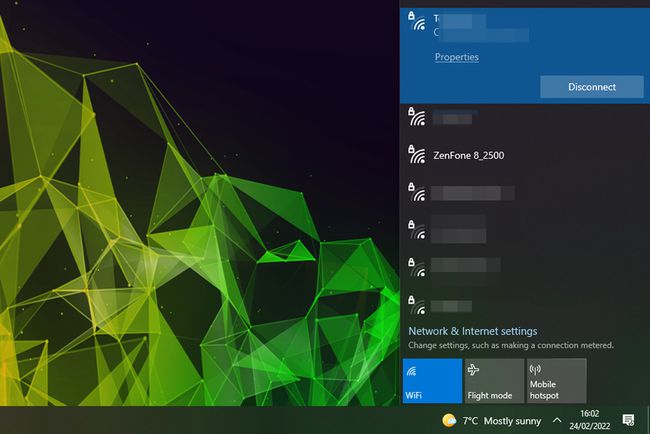
רשת Zenfone 8_2500 היא הנקודה החמה לנייד עבור סמארטפון Zenfone 8. ב-macOS, סמל ה-Wi-Fi נמצא בשורת המצב השמאלית העליונה. אתה אמור לראות רשימה של רשתות Wi-Fi זמינות, כאשר האייפון שלך מופיע בחלק העליון מתחת נקודה חמה אישית. בחר בו.
אם אינך רואה את סמל ה-Wi-Fi בשורת המצב של macOS, נווט אל תפריט אפל > העדפות מערכת > רֶשֶׁת לאחר מכן בחר וויי - פיי בסרגל הצד ובחר הצג סטטוס Wi-Fi בשורת התפריטים.
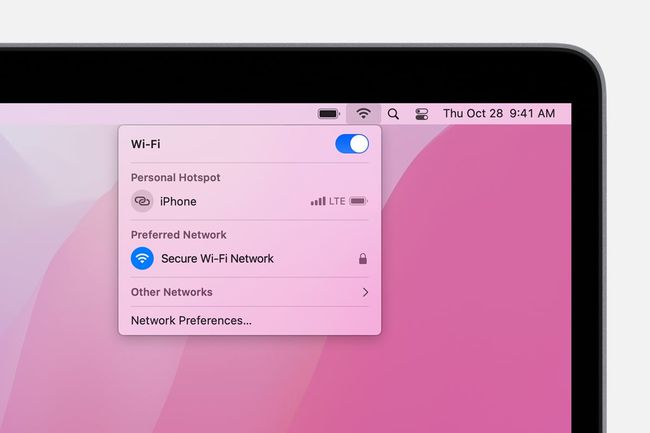
תפוח עץ
-
ב-Windows וגם ב-macOS, לאחר מכן תתבקש להזין את סיסמת הרשת. תוכל לראות את הסיסמה הזו בסמארטפון Android או iOS שלך, אז בדוק אותה שם, ולאחר מכן הקלד אותה במחשב הנייד שלך.
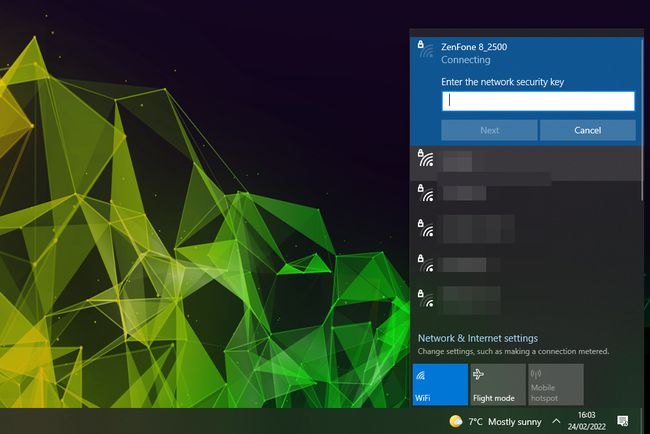
כל עוד הסיסמה הוזנה כהלכה, אתה אמור להיות מחובר אוטומטית לנקודה החמה רשת Wi-Fi ויכולה לגלוש באינטרנט או לבצע כל משימות מחוברות אחרות כאילו היית משתמשת מכשיר טלפון.
מדוע המחשב הנייד שלי לא מתחבר להוספוט הנייד שלי?
אם אתה יכול לראות את הנקודה החמה הניידת של הטלפון שלך, אבל הוא לא מתחבר כשאתה מנסה את הסיסמה, יכול להיות שאתה מקבל את הסיסמה שגויה - בדוק שוב כיצד הזנת אותה ונסה שוב. אתה יכול גם לשנות את הסיסמה באמצעות הגדרות הנקודה החמה של הטלפון החכם שלך, ולאחר מכן לנסות שוב.
אם אינך יכול לראות את הרשת כלל, ודא שהסמארטפון שלך קרוב מספיק למחשב הנייד שלך כדי לזהות אותו ושהפעלת את הנקודה החמה בטלפון שלך והיא מוגדרת ופועלת.
לסמארטפונים מסוימים יש אפשרות רק לאפשר למכשירים נבחרים להתחבר לנקודה החמה הניידת. אם לטלפון שלך יש אפשרות זו, ודא שהיא מושבתת, או לפחות, המחשב הנייד שלך נמצא ברשימת המותרים; אחרת, הוא לא יוכל להתחבר.
אם אתה עדיין לא מצליח להתחבר, שקול באמצעות USB אוֹ שיתוף אינטרנט בין בלוטות' במקום זאת.
שאלות נפוצות
-
איך אני משנה שם של נקודה חמה?
ב-iOS, הנקודה החמה שלך תהיה שם הטלפון שלך. כדי לשנות את זה, עבור אל הגדרות > כללי > על אודות > שֵׁם והקלד אחד חדש. במכשיר אנדרואיד, החלק מטה מהחלק העליון של המסך כדי לפתוח את תפריט ההגדרות המהירות ולאחר מכן הקש והחזק נקודה חמה. הפעל את נקודת ה-Wi-Fi והקלד את שמו כדי לשנות אותו.
-
כיצד אוכל להשתמש בנקודה חמה לנייד מבלי להשתמש בנתונים?
מכיוון שהמידע מהנקודה החמה לנייד צריך להגיע מאיפשהו, אינך יכול ליצור או להשתמש באחד מבלי להקיש על הנתונים הסלולריים שלך. הכי טוב שאתה יכול לעשות זה השתמש בכמה שפחות נתונים בזמן שהוא פעיל.
